
Windows 8’de DNS adresini değiştirerek mahkemeler tarafından yasaklanan engelli sitelerin hepsine özgürce girebilirsiniz. Bu yazıda yapmanız gereken ayarlamaları kısa ve öz bir şekilde resimlerle anlatıyorum.
Windows 8 DNS Adresi Nasıl Değiştirilir?
Bilgisayar ekranının sağ alt köşesinde bulunan internet simgesine sağ tıklayın ve açılan menüden Ağ ve Paylaşım Merkezini Aç‘a tıklayın. Alttaki resimde hem bu simgeyi hem de seçeneği görebilirsiniz.
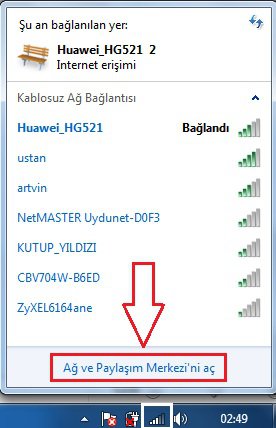
Açılan pencerenin sol kısmında bulunan Bağdaştırıcı Ayarlarını Değiştirin’e tıklayın.
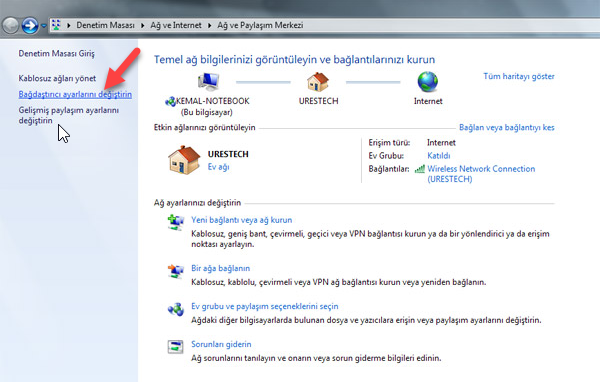
Açılan pencerede tüm ağ bağlantıları görünecektir. Bunlar arasından aktif olarak şu anda kullandığınız ağ bağdaştırıcısına sağ tıklayıp açılan menüden Özellikler’e tıklayın. Eğer kablolu internet kullanıyorsanız Local Area Connection’a sağ tıklayıp menüden Özellikler’i seçeceksiniz, eğer kablosuz internet kullanıyorsanız Wireless Network Connection’a sağ tıklayıp menüden Özellikler’i seçeceksiniz.
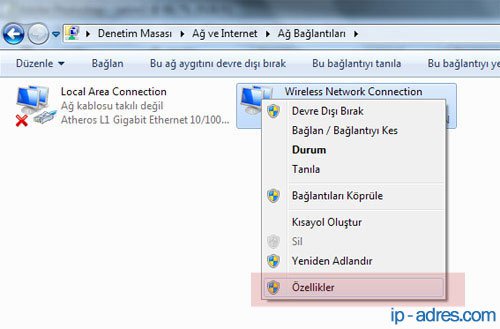
Alttaki gibi bir pencere açılacak. Burada Internet Protokolü Sürüm 4 (TCP/IPv4) yazan seçeneğe fareyle çift tıklayınız.
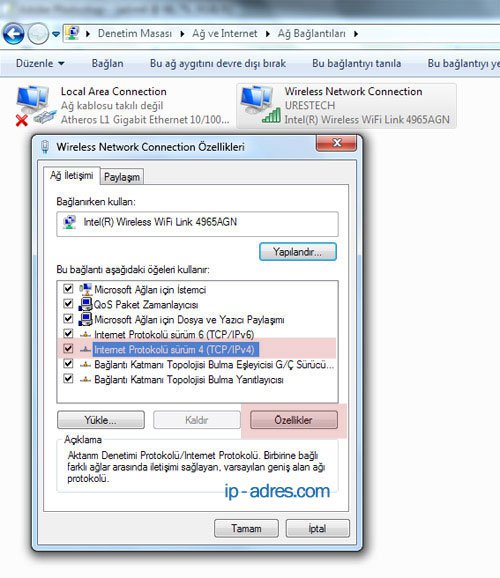
Açılan penceredeki Aşağıdaki DNS Sunucu adreslerini kullan kutusunu işaretleyin.
Tercih edilen DNS Sunucusu’na sırayla 8.8.4.4 yazın.
Diğer DNS Sunucusu’na ise sırayla 8.8.8.8 yazın ve alttaki Tamam butonuna tıklayın. Alttaki resimde görebilirsiniz.
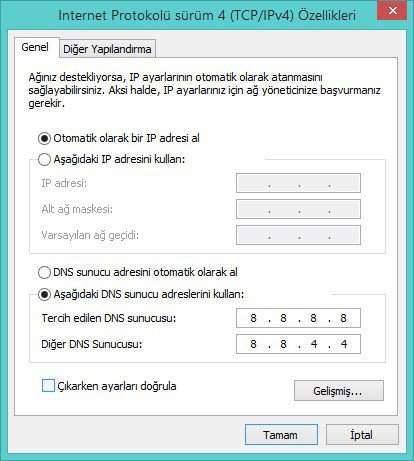
Hepsi bu kadardı. Artık tüm yasaklı sitelere rahatça girebilirsiniz. Fakat tüm bu işlemleri doğru şekilde yapmanıza rağmen hala engelli sitelere giremiyorsanız, DNS önbelleğini temizlemeniz gerekir.
DNS Önbelleği Nasıl Temizlenir?
Çok basit bir işlemdir.
Başlat > Çalıştır (yada windows+r) menüsünü tıkladıktan sonra açılan penceredeki kutuya cmd yazıp Enter’layın.
Açılan komut satırı penceresine sırasıyla aşağıdaki komutları yazın. Her bir satırı yazdıktan sonra Enter tuşuna basarak sırayla hepsini yazın.
- ipconfig /flushdns
- ipconfig /release
- ipconfig /renew
- exit
Sorunun çözülmüş olması gerekir. Hayırlı olsun…
Önemli Not: Bu yazı Google Gemini yapay zekası tarafından otomatik olarak oluşturulmuştur ve hatalı bilgiler içerebilir. Düzeltmek için iletişim sayfamızdaki formdan veya yine iletişim sayfamızda bulunan eposta adresi yoluyla bizimle iletişime geçebilirsiniz. Hata varsa hemen düzeltilmektedir.
